Créer un formulaire
Comment créer un formulaire ?
Les formulaires sont intégrés aux étapes de votre parcours. Nous allons voir dans cette article comment créer un formulaire puis comment l'associer à une étape de votre parcours.
Menu Formulaires
Pour retrouver vos formulaires, il vous suffit de vous rendre sur votre programme dans le menu "Formulaires".
Création d’un nouveau formulaire
Pour créer un nouveau formulaire, vous devez :
Cliquer sur le bouton "Créer un nouveau formulaire"
Nommer votre formulaire

Cliquer sur "Enregistrer" pour sauvegarder votre formulaire
- Vous arrivez maintenant sur l'éditeur de formulaire ou "formbuilder". C'est ici que vous allez pouvoir construire votre formulaire.
Différentes natures de questions : texte court, adresse, documents...
Différents séparateurs
Les séparateurs vous permettent de structurer votre formulaire.
Ajouter des questions
- Saisir la nature de la question que vous voulez ajouter
La "Glisser", et la "Déposer" sur le formbuilder
Votre question apparait bien sur l'éditeur de formulaire.
Lorsque vous cliquez sur la question, elle est entourée en bleu. Vous pouvez maintenant :
Changer le titre de la question
Ajouter une description / sous-titre à votre question
Rendre la question obligatoire
Activer une condition d'affichage
Masquer la question
Nature des questions
Chaque nature de question a ses propres paramètres.
"Décider de la taille des fichiers"
"Décider des formats acceptés" tel que PDF, JPG, JPEG…

Pré-visualisation du formulaire
Vous pouvez visualiser le rendu de votre formulaire, en cliquant sur le bouton de prévisualisation sur :
Un ordinateur en cliquant sur l'option "Prévisualisation sur ordinateur"
Ou un Téléphone mobile en cliquant sur l'option "Prévisualisation sur mobile"
Supprimer/Dupliquer/Exporter un formulaire
Vous avez la possibilité soit de dupliquer, modifier,exporter ou supprimer votre formulaire. Pour cela, il vous suffit de :
Cliquer sur les "Trois petits points" puis sur "Supprimer", "Dupliquer" ou " exporter " le formulaire
- Les actions de suppression sur la plateforme comportent une étape de confirmation via le bouton "Oui, Supprimer".
- Le formulaire supprimé est placé dans la corbeille, dans l'onglet "Formulaires". Vous disposez de 30 jours pour le restaurer ou le supprimer définitivement.
- Pour restaurer le formulaire supprimé, il suffit de cliquer sur les trois points à côté du formulaire et de choisir "Restaurer".
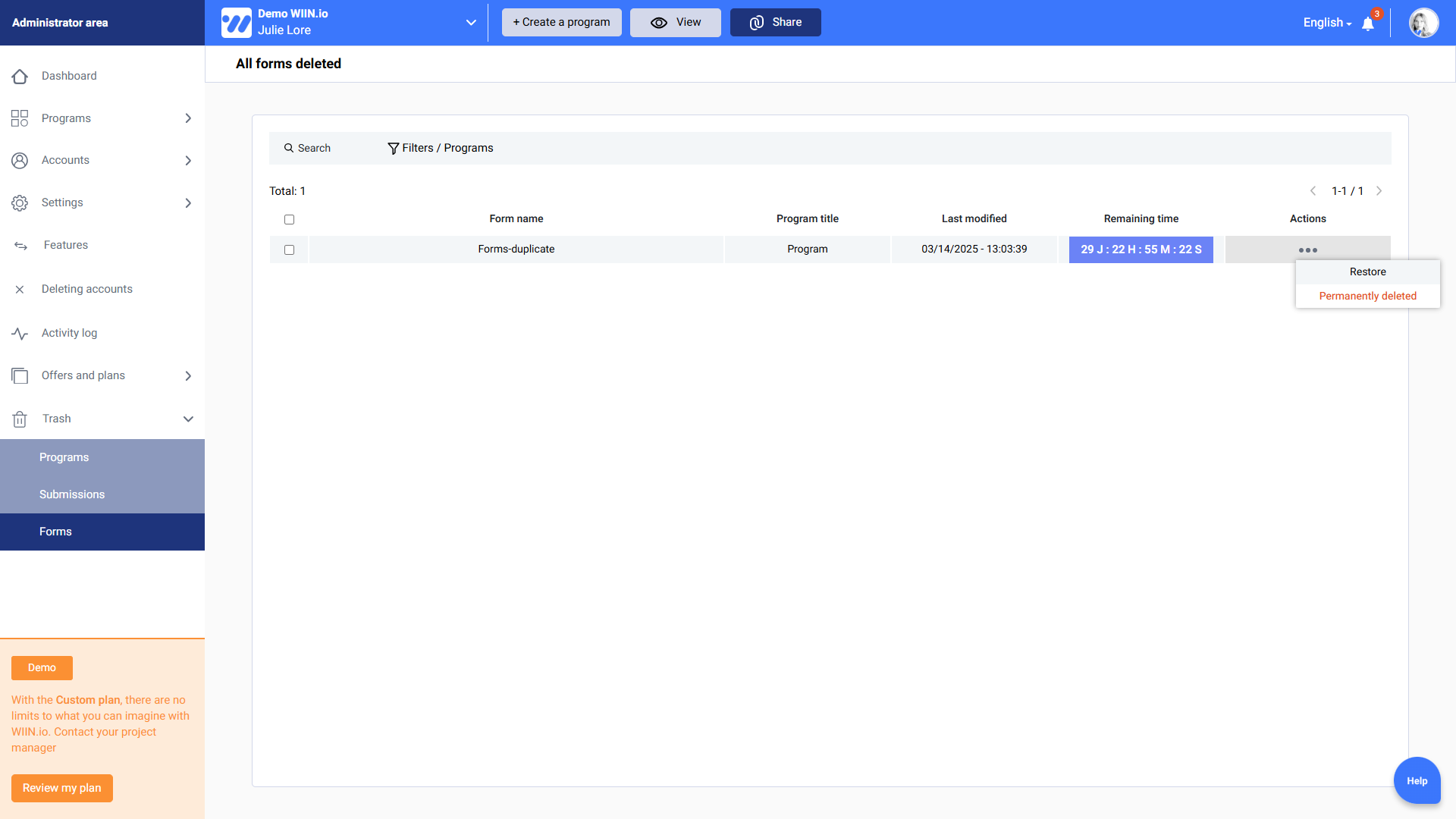
Confirmez la restauration en cliquant sur "Restaurer".
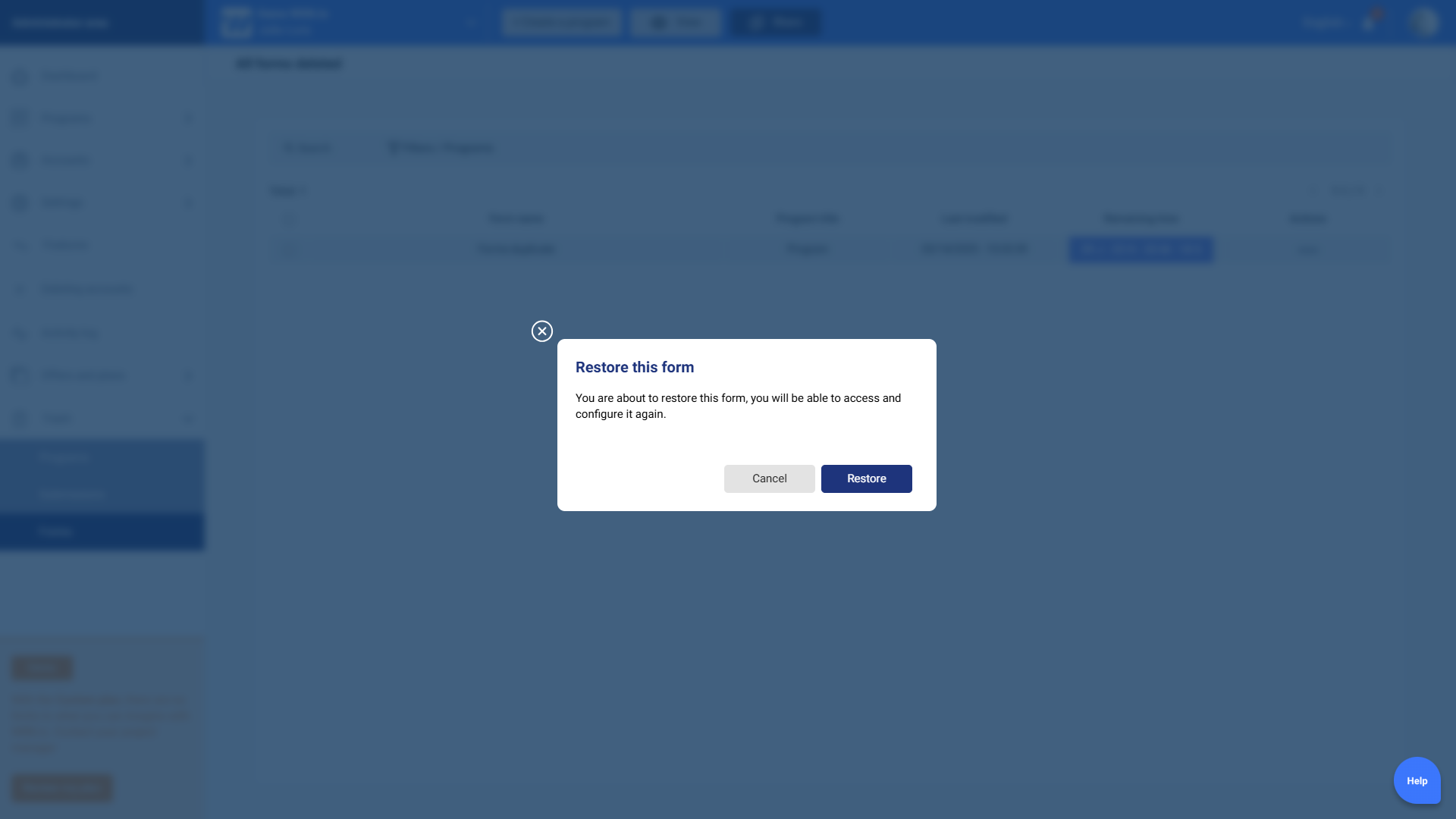
Confirmez la restauration en cliquant sur "Restaurer".
Intégrer un formulaire sur une étape
Pour intégrer votre formulaire à une étape au sein de votre parcours, vous devez :
Vous rendre sur le menu "Configuration"
Puis sur "Parcours"
Cliquer sur le petit crayon pour modifier
Vous rendre sur l'étape dans laquelle vous souhaitez intégrer votre formulaire
Dérouler l'étape
"Sélectionner le formulaire" que vous souhaitez intégrer à cette étape
- Enfin cliquer sur "Enregistrer" pour sauvegarder l'intégration du formulaire à l'étape.
- Cliquez sur le bouton "Terminer" en bas de page pour enregistrer vos modifications.
Configurez votre portail 🚀
Popular Articles
Évaluer un dossier
Comment évaluer un dossier ? Vous avez accepté l'invitation pour être évaluateur sur la plateforme. Vous avez maintenant accès à l'interface évaluateur et vous allez pouvoir apprécier les dossiers qui vous ont été attribués. Accéder à la session ...Retrouver sa candidature
Comment retrouver son dossier de candidature ? Sur la plateforme, au sein du parcours, vous allez avoir besoin de retrouver votre dossier de candidature. Accéder au dossier Pour accéder aux dossiers, vous devez : Cliquer sur votre "Vignette de ...Politique de Confidentialité
NOTICE RGPD ET CONFIDENTIALITÉ WIIN Chez WIIN, la protection et le respect de votre vie privée est au coeur de nos considérations. Le présent document vise à vous informer sur nos pratiques concernant le traitement des informations que vous êtes ...Créer son compte
Comment créer son compte ? Pour participer au programme, vous devez créer un compte sur la plateforme. Propriétés d’un compte Créer son compte vous permet : De vous "Reconnecter" à tout moment De "Modifier vos informations" renseignées De "Recevoir ...Connexion au Concours Création Etudiante 2024/2025
Comment se connecter à l'espace du concours Création Etudiante 2024/2025 ? Si vous rencontrez des difficultés pour vous connecter à l'espace du concours, cet article est fait pour vous. Tout d'abord, lorsque vous êtes sur la page d'accueil du ...
Recent Articles
Changer le rôle d'un collaborateur
Comment changer le rôle d'un collaborateur ? Sur votre plateforme, vous pouvez changer le rôle d'un collaborateur déjà existant en fonction de vos besoins. Pour ce faire, veuillez suivre les étapes suivantes : Dans votre programme, cliquez sur le ...Modifier l'adresse e-mail du candidat
Comment modifier l'adresse e-mail du candidat ? Sur la plateforme, en tant que candidat, vous avez la possibilité de modifier l'adresse e-mail utilisée pour la création de votre compte. Pour ce faire, il vous suffit de suivre ces étapes sur votre ...Valider / Rejeter une preuve de paiement
Comment valider / rejeter une preuve de paiement ? En tant que gestionnaire d'un programme, vous avez la possibilité de valider ou de rejeter une preuve de paiement d'un candidat. Cette action peut être effectuée dans le menu "Dépôts" ou dans le ...Créer des vues personnalisées sur le tableau de bord d'une session d'évaluation
Comment créer des vues personnalisées sur le tableau de bord d'une session d'évaluation ? Dans votre session d'évaluation, tout comme dans le menu "Dépôts", vous avez la possibilité de créer des vues personnalisées sur le tableau de bord. Pour ce ...Renvoyer un email de confirmation de compte à un candidat
Comment renvoyer un email de confirmation de compte à un candidat ? Lors de la création de son compte sur la plateforme, le candidat reçoit un email avec un lien de confirmation lui permettant de finaliser la création de son compte. Ce lien est ...